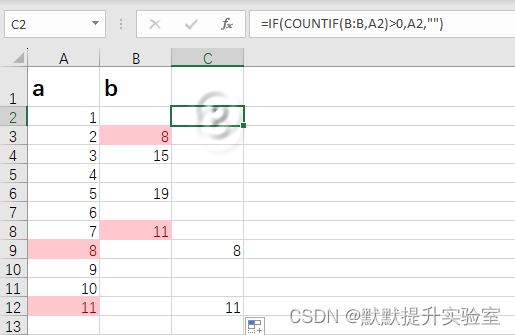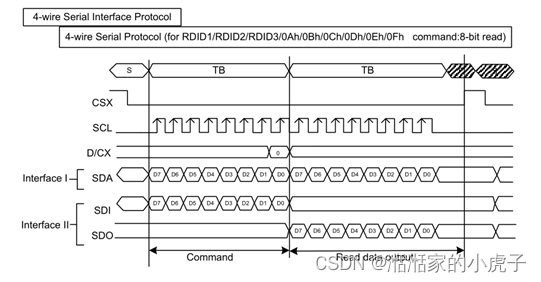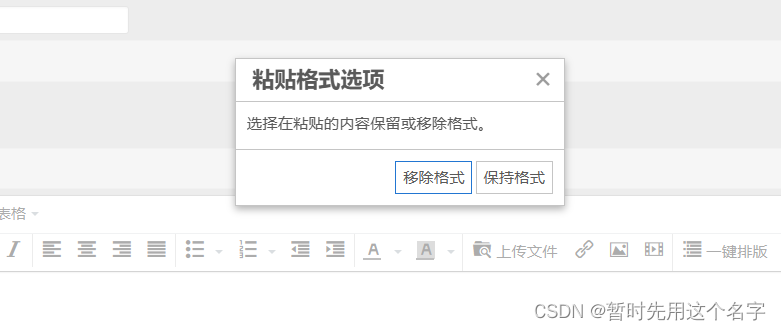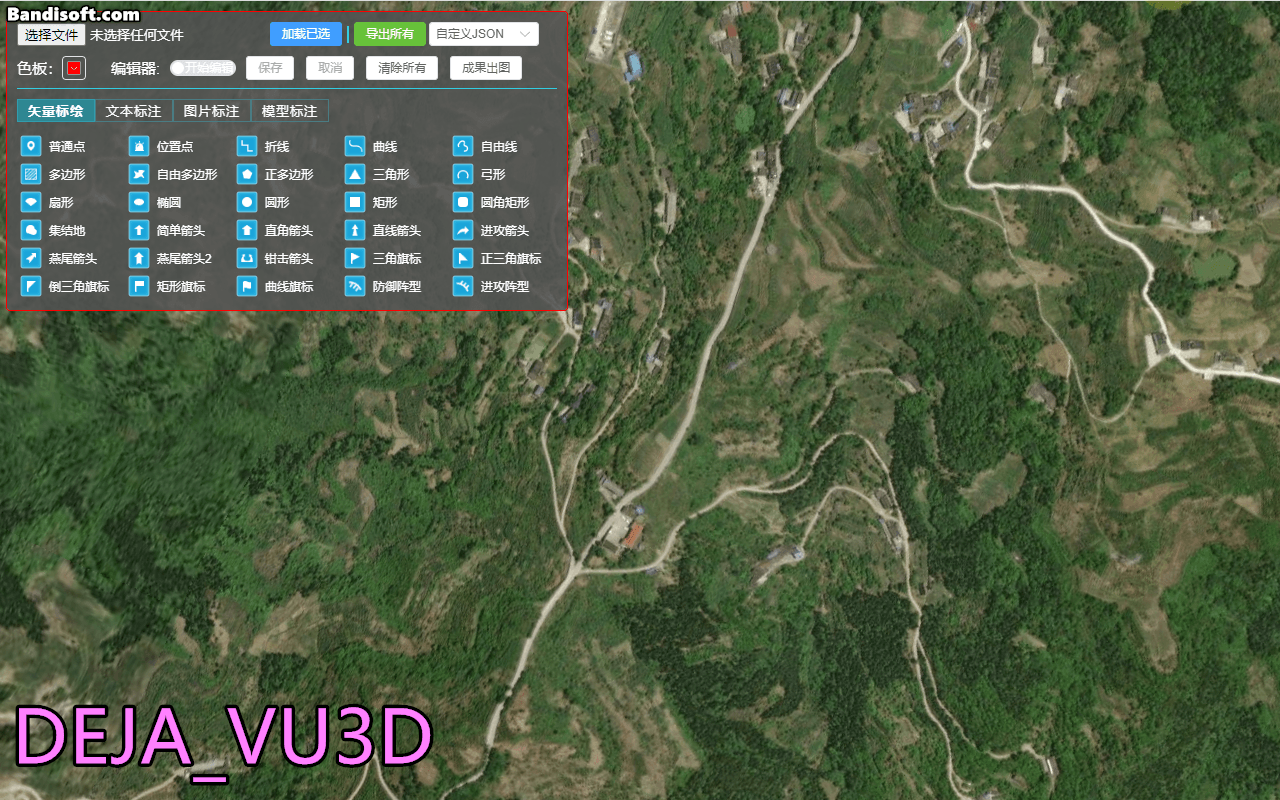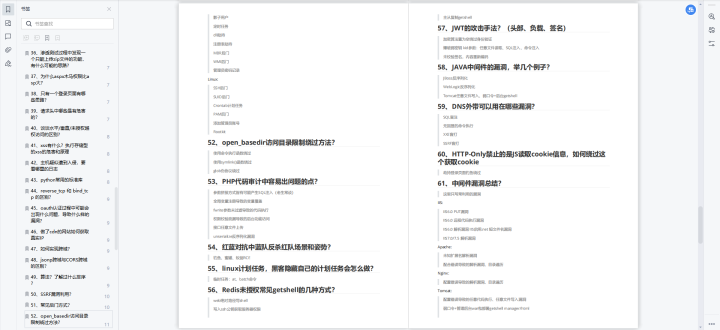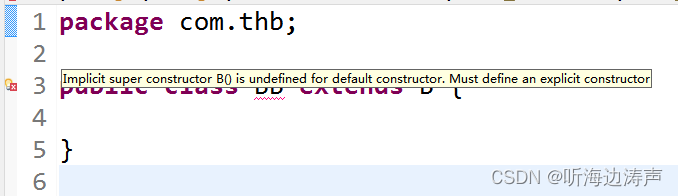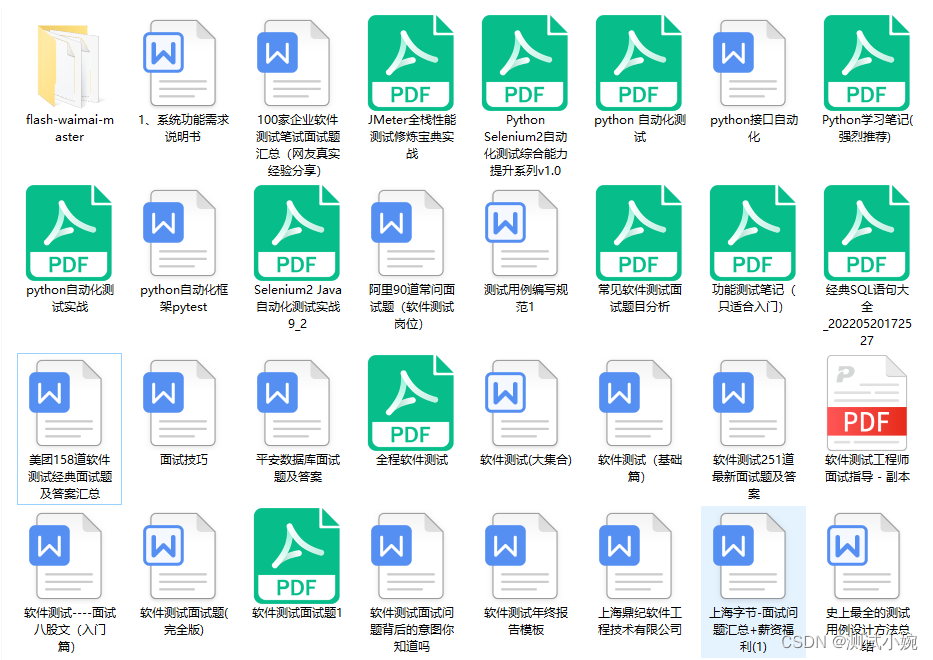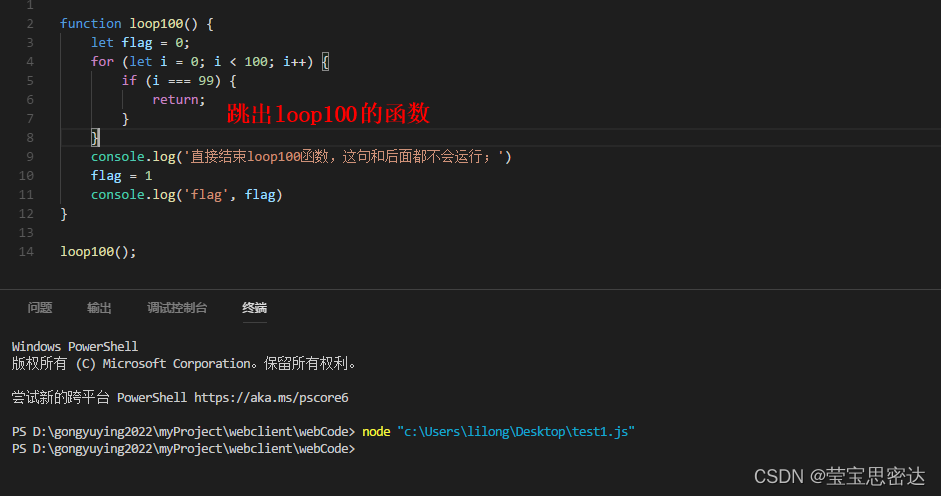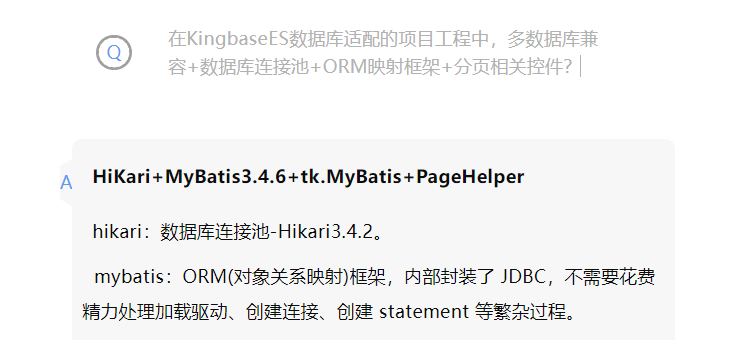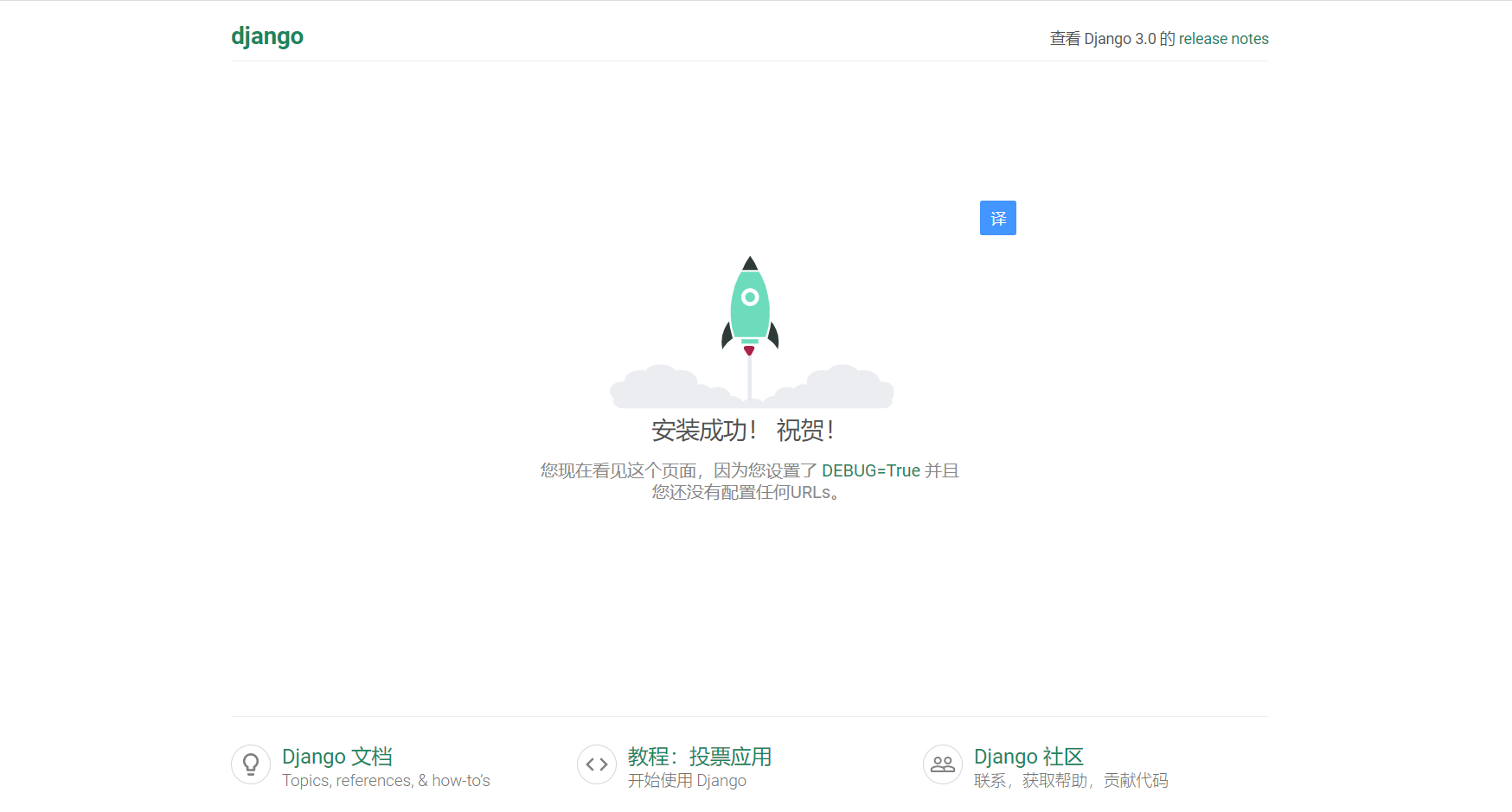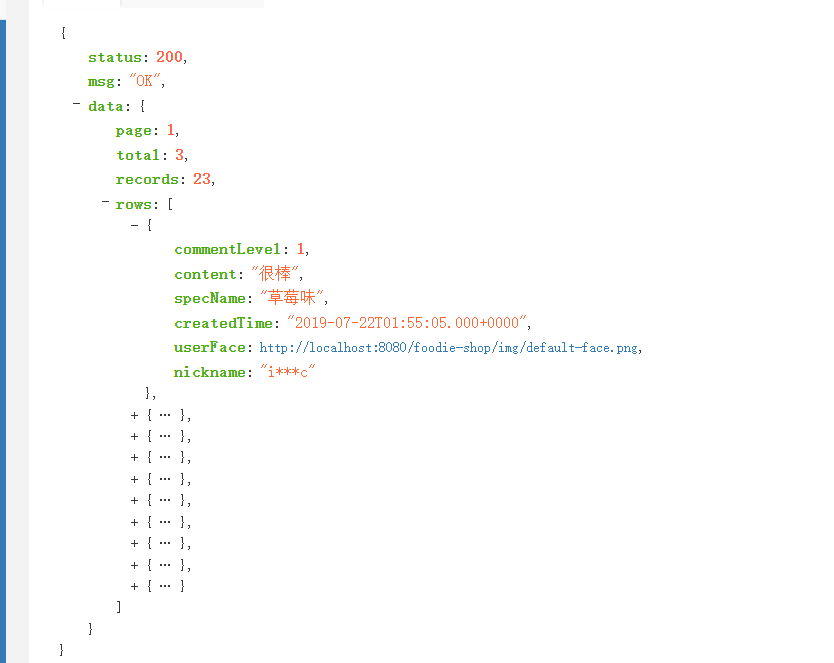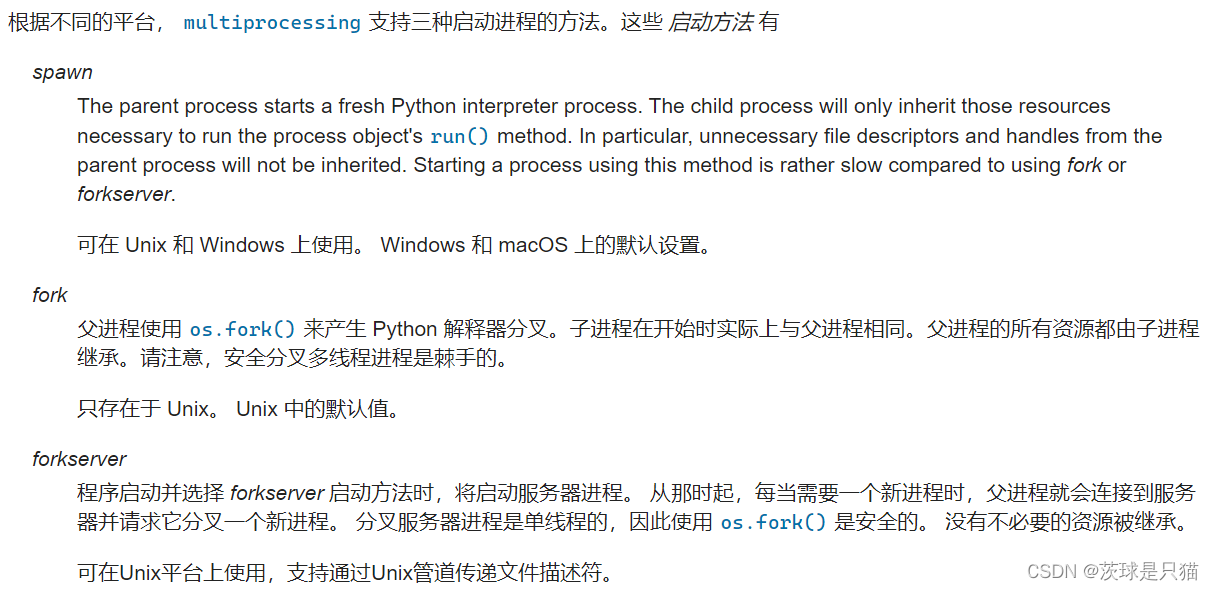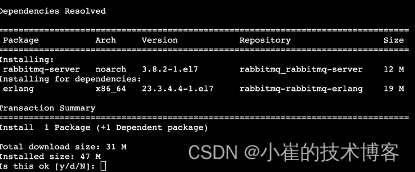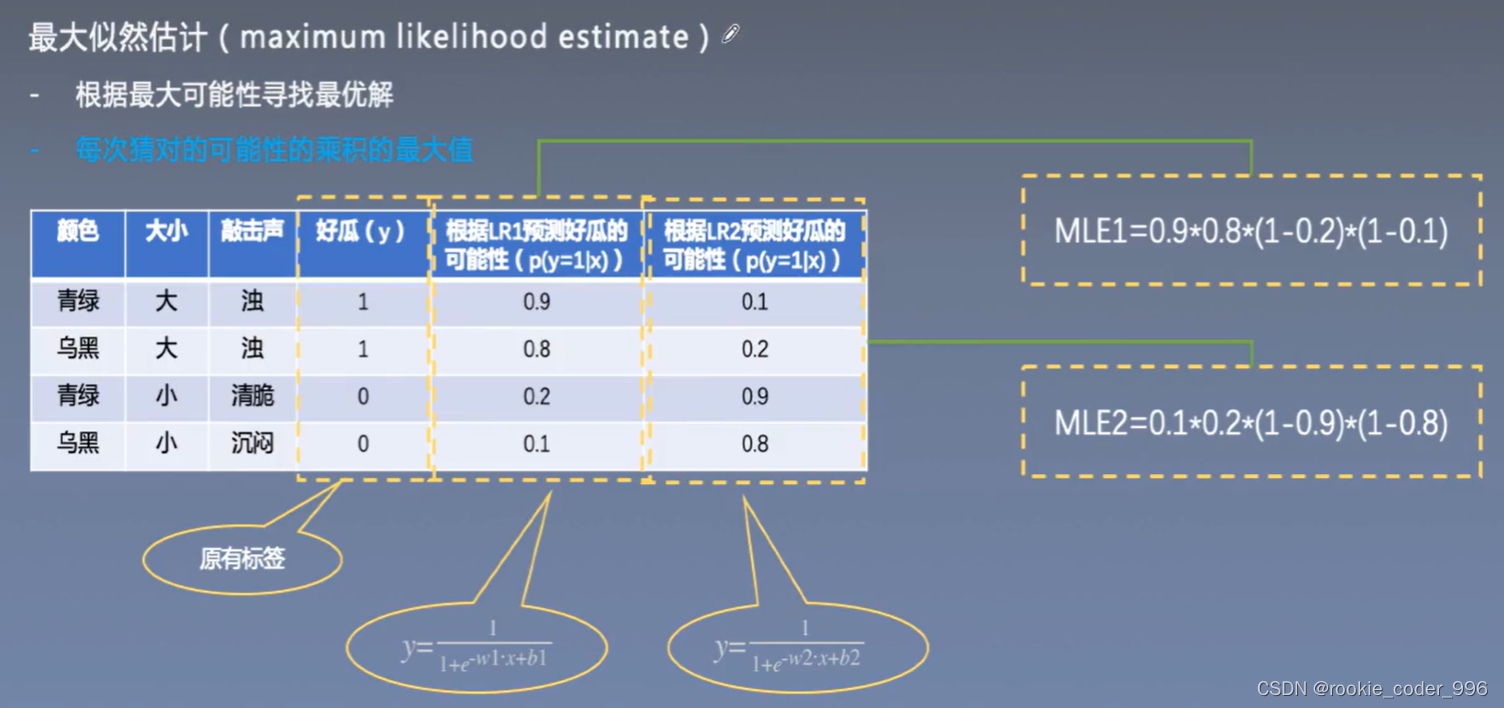目录
一、文件
1.1文件是什么
1.2文件路径
1.3文件操作
1.3.1 打开文件
1.3.2关闭文件
1.3.3写文件
1.3.4读文件
二、使用上下文管理器
2.1上下文管理器
一、文件
1.1文件是什么
变量是把数据保存到内存中. 如果程序重启/主机重启, 内存中的数据就会丢失.
要想能让数据被持久化存储, 就可以把数据存储到硬盘中. 也就是在 文件 中保存.
在 Windows "此电脑" 中, 看到的内容都是 文件.

通过文件的后缀名, 可以看到文件的类型. 常见的文件的类型如下:
- 文本文件 (txt)
- 可执行文件 (exe, dll)
- 图片文件 (jpg, gif)
- 视频文件 (mp4, mov)
- office 文件 (.ppt, docx)
- ......
1.2文件路径
一个机器上, 会存在很多文件, 为了让这些文件更方面的被组织, 往往会使用很多的 "文件夹"(也叫做目录)来整理文件,实际一个文件往往是放在一系列的目录结构之中的,为了方便确定一个文件所在的位置, 使用 文件路径 来进行描述。
目录之间的分隔符, 可以使用 \ 也可以使用 / . 一般在编写代码的时候使用 / 更方便.
上述以 盘符 开头的路径, 我们也称为 绝对路径.
除了绝对路径之外, 还有一种常见的表示方式是 相对路径. 相对路径需要先指定一个基准目录, 然后以基准目录为参照点, 间接的找到目标文件. 咱们课堂上暂时不详细介绍.
描述一个文件的位置, 使用 绝对路径 和 相对路径 都是可以的. 对于新手来说, 使用 绝对路径 更简单更好理解, 也不容易出错.
1.3文件操作
1.3.1 打开文件
使用内建函数 open 打开一个文件.
f = open('d:/test.txt', 'r')- 第一个参数是一个字符串, 表示要打开的文件路径
- 第二个参数是一个字符串, 表示打开方式. 其中 r 表示按照读方式打开. w 表示按照写方式打开. a表示追加写方式打开.
- 如果打开文件成功, 返回一个文件对象. 后续的读写文件操作都是围绕这个文件对象展开.
- 如果打开文件失败(比如路径指定的文件不存在), 就会抛出异常.
![]()
1.3.2关闭文件
使用 close 方法关闭已经打开的文件.
f.close()使用完毕的文件要记得及时关闭!
flist = []
count = 0
while True:
f = open('d:/test.txt', 'r')
flist.append(f)
count += 1
print(f'count = {count}')![]()
如上面代码所示, 如果一直循环的打开文件, 而不去关闭的话, 就会出现上述报错.
当一个程序打开的文件个数超过上限, 就会抛出异常.
注意: 上述代码中, 使用一个列表来保存了所有的文件对象. 如果不进行保存, 那么 Python 内置的垃圾回收机制, 会在文件对象销毁的时候自动关闭文件.但是由于垃圾回收操作不一定及时, 所以我们写代码仍然要考虑手动关闭, 尽量避免依赖自动关闭.
1.3.3写文件
文件打开之后, 就可以写文件了.
- 写文件, 要使用写方式打开, open 第二个参数设为 'w'
- 使用 write 方法写入文件.
f = open('d:/test.txt', 'w')
f.write('hello')
f.close()用记事本打开文件, 即可看到文件修改后的内容.
- 如果是使用 'r' 方式打开文件, 则写入时会抛出异常.
f = open('d:/test.txt', 'r')
f.write('hello')
f.close()
- 使用 'w' 一旦打开文件成功, 就会清空文件原有的数据.
- 使用 'a' 实现 "追加写", 此时原有内容不变, 写入的内容会存在于之前文件内容的末尾.
f = open('d:/test.txt', 'w')
f.write('hello')
f.close()
f = open('d:/test.txt', 'a')
f.write('world')
f.close()- 针对已经关闭的文件对象进行写操作, 也会抛出异常.
f = open('d:/test.txt', 'w')
f.write('hello')
f.close()
f.write('world')1.3.4读文件
- 读文件内容需要使用 'r' 的方式打开文件
- 使用 read 方法完成读操作. 参数表示 "读取几个字符"
f = open('d:/test.txt', 'r')
result = f.read(2)
print(result)
f.close()- 如果文件是多行文本, 可以使用 for 循环一次读取一行.
f = open('d:/test.txt', 'r')
for line in f:
print(f'line = {line}')
f.close()注意: 由于文件里每一行末尾都自带换行符, print 打印一行的时候又会默认加上一个换行符, 因此打印结果看起来之间存在空行.
使用 print(f'line = {line}', end='') 手动把 print 自带的换行符去掉.
- 使用 readlines 直接把文件整个内容读取出来, 返回一个列表. 每个元素即为一行.
f = open('d:/test.txt', 'r')
lines = f.readlines()
print(lines)
f.close()保证编码格式统一:f = open('d:/test.txt', 'r', encoding='utf8')
二、使用上下文管理器
2.1上下文管理器
打开文件之后, 是容易忘记关闭的. Python 提供了 上下文管理器 , 来帮助程序猿自动关闭文件.
- 使用 with 语句打开文件.
- 当 with 内部的代码块执行完毕后, 就会自动调用关闭方法.
with open('d:/test.txt', 'r', encoding='utf8') as f:
lines = f.readlines()
print(lines)